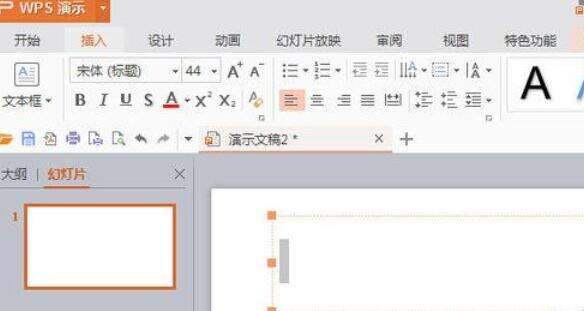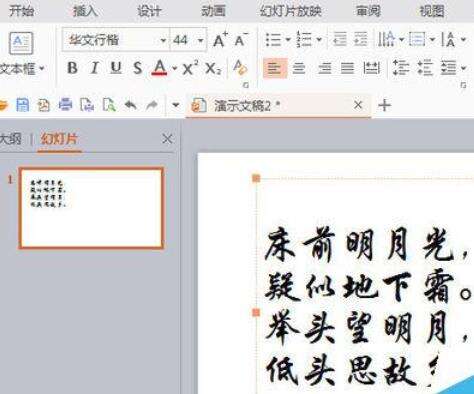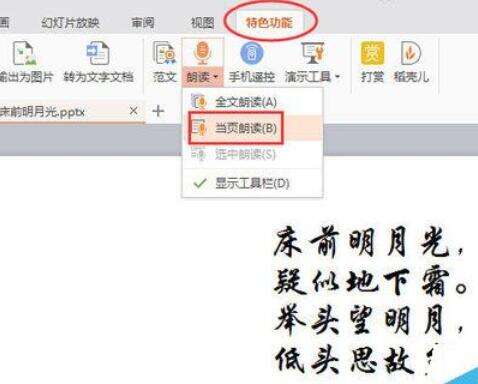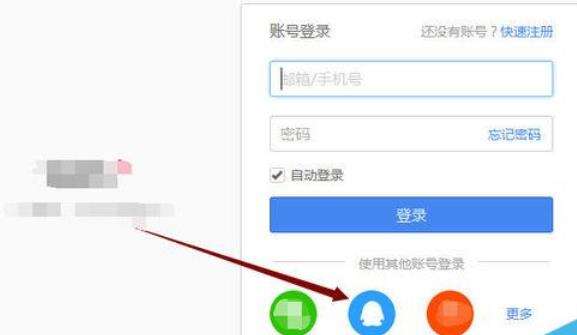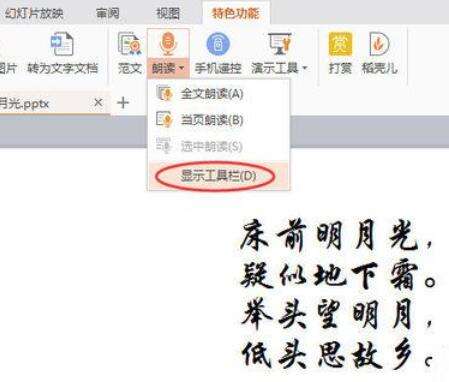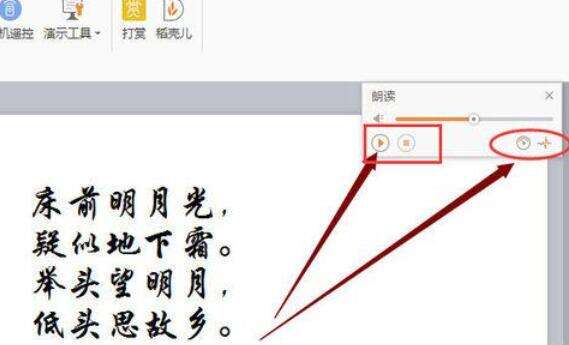WPSOffice怎么使用演示朗读功能朗读文章?使用演示朗读功能朗读文章方法分享
办公教程导读
收集整理了【WPSOffice怎么使用演示朗读功能朗读文章?使用演示朗读功能朗读文章方法分享】办公软件教程,小编现在分享给大家,供广大互联网技能从业者学习和参考。文章包含323字,纯文字阅读大概需要1分钟。
办公教程内容图文
2、在文本框中,输入一首古诗。字号44,字体华文行楷。注意要输入标点,否则朗读不会停顿,像流水账一样。
3、选中文本,单击居中工具居中一下。单击特色功能—朗读—当页朗读。
5、若当前QQ已上线,则系统自动回识别,大家只要点一下头像确认即可。
6、单击朗读—显示工具栏。
7、工具栏有播放按钮三角形,停止按钮正方形,还有语速和语调设置按钮,可以适当调整,进行朗读播放。当然还可以利用操作系统的录音工具把语音录制下来,插入幻灯片使用。
wps office相关攻略推荐:
WPS Office 2016将两个a4文档打印到一张a3里操作流程分享
以上是为您收集整理的【WPSOffice怎么使用演示朗读功能朗读文章?使用演示朗读功能朗读文章方法分享】办公软件教程的全部内容,希望文章能够帮你了解办公软件教程WPSOffice怎么使用演示朗读功能朗读文章?使用演示朗读功能朗读文章方法分享。
如果觉得办公软件教程内容还不错,欢迎将网站推荐给好友。